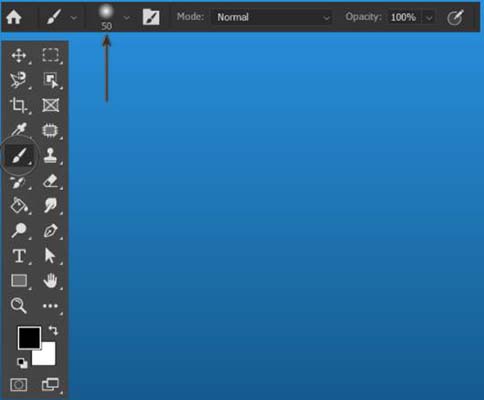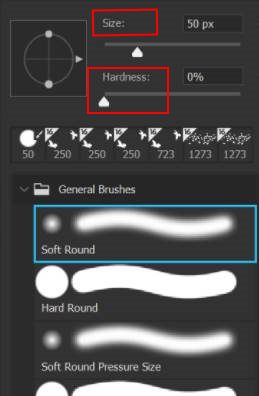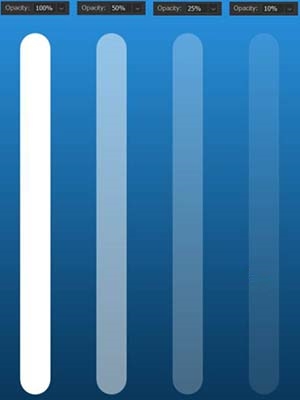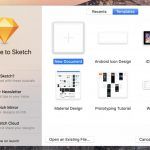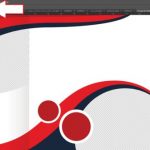نصب ابزار براش در نرم افزار فتوشاپ
ابزار براش (Brush Tool) یا ابزار قلم مو، برای رنگ کردن به کار رفته و دسترسی به آن از طریق کلید B انجام می شود. در این مقاله نحوه کار با این ابزار کاربردی در اختیار شما قرار می گیرد.
عملکرد ابزار براش در فتوشاپ
ابتدا روی لایه مورد نظر کلیک کرده سپس دکمه ماوس را نگه دارید. در این مرحله ردی از قلم مو روی صفحه اصلی ظاهر می شود. در بخش بعدی تنظیمات مختلف ابزار براش معرفی می گردد.
آشنایی با تنظیمات مختلف براش
مهم ترین تنظیمات ابزار براش عبارتند از:
Brush Tip Shape (نوک قلم)
معمول ترین تنظیمات براش است. از این ابزار برای افزودن رنگ های مختلف استفاده می شود . هنگام کلیک روی ابزار موردنظر، فهرستی از قلم موها ظاهر شده که امکان تنظیم پارامترهای اندازه و سختی وجود دارد.
Flow (سرعت پاشش رنگ)
ترکیب بندی (Blending Mode)
شفافیت
درصد Opacity (شفافیت) هر قلم مو از این قسمت انتخاب می شود. این درصد به صورت اتوماتیک روی ۱۰۰ قرار دارد.
آشنایی با تنظیمات پنل Brushe
کلیه امور نصب، ذخیره، ویرایش و… از این قسمت انجام می شود. برای دسترسی به این تنظیمات مسیر زیر را انجام دهید.
Window > Brushes
آموزش تغییر شکل براش
ابتدا تصویر موردنظر را با استفاد از منوی فایل یا درگ در فتوشاپ باز کنید.
وارد مسیر زیر شوید.
Image > Adjustment > Hue/Saturation
میزان روشنایی را به -۱۰۰ کاهش می دهیم.
تصویر موردنظر را با استفاده از ابزار کراپ (Crop) برش دهید. سپس وارد مسیر زیر شده و دکمه Ok را انتخاب کنید.
Edit > Define Brush Preset
چگونه در فتوشاپ ابزار براش بسازیم؟
ابتدا روی آیکون پایین صفحه با نام Create new brush کلیک کرده سپس گزینه Include Tool Settings را انتخاب کنید.
در این مرحله قلم مو جدید برای شما فعال شده و قابل استفاده می باشد.
مراحل نصب قلم مو (براش) در فتوشاپ
ابتدا براش مورد نظر را با پسوند ABR وارد فتوشاپ کنید.
گزینه Import Brushes را انتخاب کرده یا وارد مسیر زیر شوید.
Window < Brushes
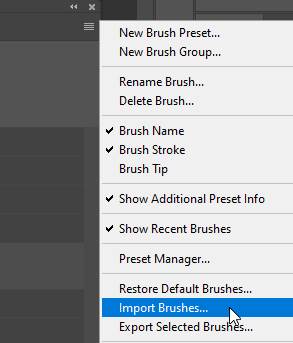
در پنجره باز شده روی آیکون سمت راست کلیک کرده و گزینه Import Brushes را انتخاب کنید. سپس قلم مو مورد نظر را به فتوشاپ اضافه کنید.
ابزار قلم مو (براش) در فتوشاپ برای رنگ بندی استفاده می شود. در این مقاله ابتدا کاربرد این ابزار در نرم افزار مورد بررسی قرار گرفت. سپس تنظیمات پنل و روش نصب براش جدید کاملا توضیح داده شد.
شما می توانید سوالات خود درباره استفاده از براش در نرم افزار فتوشاپ را از طریق بخش دیدگاه های این صفحه با کارشناسان ما در میان بگذارید.
برای اطلاع از تخفیف های آموزشی، ما را در اینستاگرام دنبال کنید.
مقالات بیشتر
آموزش تبدیل عکس به نقاشی در photoshop
آموزش تغییر سایز عکس در نرم افزار فتوشاپ